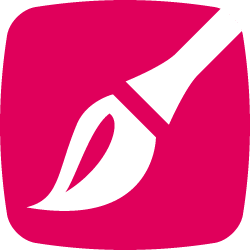
Web Designer -laajennuksen avulla voit räätälöidä sisältöjen ulkoasua vaihtoehtoisia sivupohjia käyttäen sekä hallita verkkokaupan tiedostoja FTP-yhteyden kautta.
Lue myös laajennuksien yleiset asennus- ja käyttöönotto-ohjeet.
Laajennukset eivät ole käytettävissä MyCashflow Free -palvelupaketissa.
Hinnoittelu
Laajennuksen käyttö on maksutonta.
1) Sivupohjavalitsin
Web Designer -laajennuksen ollessa käytössä näet useiden sisältöjen hallintalomakkeiden lopussa Sivupohja-osion, jossa voit valita sisällölle vaihtoehtoisen sivupohjan.
Sivupohjat ovat teeman HTML-tiedostoja, jotka määrittävät sivun sisällön ja ulkoasun. Vaihtoehtoisten sivupohjien avulla voit esimerkiksi määrittää erilaisia layouteja eri tuoteryhmille ja muuttaa sivuilla näytettäviä tuotelistauksia.
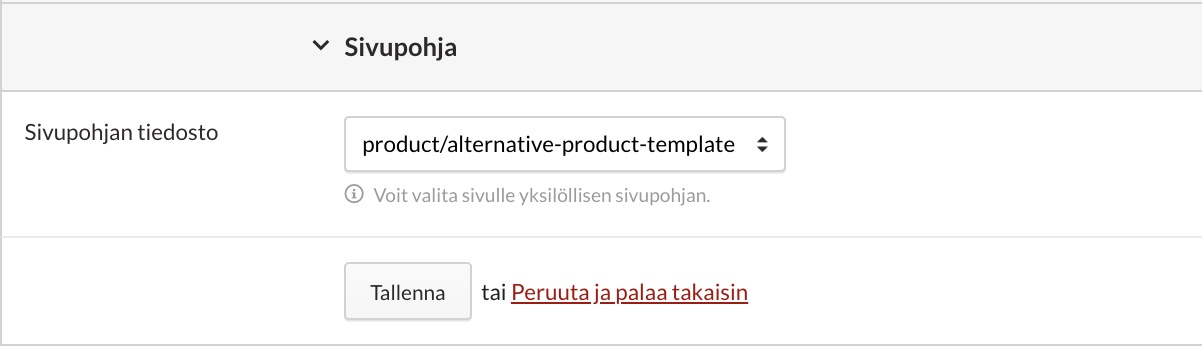
Laajennuksen ollessa käytössä sivupohjavalitsin on käytössä seuraavien sisältöjen hallintalomakkeilla:
- tuotteet
- tuoteryhmät
- tuotemerkit
- sisältösivut
- uutiset
- kampanjat
Vaihtoehtoisten sivupohjien luominen ja käyttöönotto
Näin luot uusia vaihtoehtoisia sivupohjia haluamillesi sisällöille (esimerkkinä tuotteet):
Vaihtoehtoisten sivupohjien sijainnit
- Tuotteet: themes/shop/THEME/product/
- Tuoteryhmät: themes/shop/THEME/category/
- Tuotemerkit: themes/shop/THEME/brand/
- Kampanjat: themes/shop/THEME/campaign
- Sisältösivut: themes/shop/THEME/infopage
- Uutiset: themes/shop/THEME/news
2) FTP-tunnukset
Web Designer -laajennuksen avulla saat käyttöön FTP-yhteyden omaan verkkokauppaasi. Kun Web Designer on käytössä, näet laajennuksen asetuksissa MyCashflow-verkkokauppasi FTP-tiedot.
Katso myös FTP-yhteyden käyttöohjeet.


